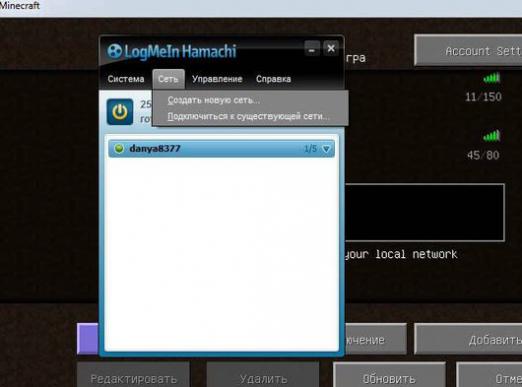Wie wird Hamachi (Hamachi) eingerichtet?

Hamachi ist ein Programm, dasermöglicht es Ihnen, Ihr eigenes sicheres Netzwerk von verschiedenen Computern im Internet so zu erstellen, als wären diese Computer über ein physisches Netzwerk miteinander verbunden. Darüber hinaus können Sie mit Hilfe von Hamachi ein LAN (LAN) oben, also getrennt vom Internet, erstellen. Natürlich erhöht diese Methode manchmal ihre Zuverlässigkeit, und ein Eindringen in dieses Netzwerk von Fremden wird fast unmöglich. In diesem Artikel erfahren Sie, wie Sie Hamachi so konfigurieren, dass der Betrieb des Netzwerks so effizient wie möglich ist. Wir werden darüber sprechen, wie Hamachi unter Windows 7 und anderen Betriebssystemen konfiguriert wird, und wir beginnen mit der Beschreibung der Installation dieses Programms.
Installation von Hamachi
Hier ist alles einfach. Nachdem Sie die Installationsdatei heruntergeladen haben, führen Sie sie auf Ihrem Computer aus (wenn Sie der Quelle, von der Sie sie heruntergeladen haben, nicht vertrauen, überprüfen Sie vorher die Viren) und klicken Sie auf "Weiter". Jetzt müssen wir den Nutzungsbedingungen des Programms zustimmen, einen Daw an der richtigen Stelle platzieren und erneut auf "Weiter" klicken. Dann werden wir aufgefordert, das Verzeichnis (Ordner) anzugeben, in dem das System von Hamachi installiert wird - hier können Sie auch Optionen wie das Herunterladen des Programms zusammen mit dem Windows-Start und das Hinzufügen des Start-Symbols zum Desktop auswählen.
Vergiss nicht, neben dem Gegenstand abzuhaken"Anfällige Dienste blockieren ...". Dann wählen wir die nicht-kommerzielle Nutzung des Programms "Nichtkommerzielle Lizenz" aus und klicken auf die Schaltfläche "Installieren". Als nächstes führt das Installationsprogramm alle notwendigen Operationen aus, nach denen es möglich sein wird, mit der Einrichtung der Anwendung zu beginnen.
Wie konfiguriere ich Hamachi unter Windows 7?
Schaue dir dazu deinen Desktop an. Sehen Sie das Icon-Feld am unteren Rand? Wir brauchen die rechte Ecke dieses Panels. Suchen Sie dort das Netzwerksymbol (es sieht wie ein Computerbildschirm aus) und klicken Sie mit der rechten Maustaste darauf. Wählen Sie im Dropdown-Menü den unteren Eintrag ("Network Management Center ..."), indem Sie mit der linken Maustaste darauf klicken. Wählen Sie nun im angezeigten Menü "Erweitert" und dann "Weitere Optionen".
Unter der Beschriftung sehen Sie eine Liste der VerbindungenVerbindungen. Stellen Sie die Verbindung mit der Aufschrift "Hamachi" an den Anfang der Liste und passen Sie das untere Menü für diese Verbindung unter der Überschrift "Bindungen für Hamachi" an. Aktivieren Sie in diesem Menü das Kontrollkästchen neben "Internet Protocol Version 4" und deaktivieren Sie "Internet Protocol Version 6". Für den korrekten Betrieb von Hamachi ist dies sehr wichtig.
Jetzt, auf der linken Seite, finden Sie den Punkt "Ändern der ParameterAdapter und klicken Sie darauf. Hier müssen Sie auch den Daw aus dem "6. Protokoll" entfernen und auf den "4." legen. Wählen Sie zusätzlich für die Protokollversion 4 die "Eigenschaften" - die Schaltfläche befindet sich direkt unter der rechten. Geben Sie im Feld IP-Adresse die Adresse genau so ein, wie im Hauptfenster des Hamachi-Programms angegeben. Klicken Sie nun auf die Schaltfläche "Erweitert" (sie befindet sich unten). Sie sehen das Menü "Erweiterte TCP / IP-Einstellungen". Setzen Sie auf der Registerkarte "IP-Parameter" in der "Schnittstellenmetrik" (ganz unten) den Wert auf 10. Das ist alles. Jetzt müssen Sie den Computer neu starten und das Programm sozusagen im Vollmodus ausführen.
Wie konfiguriere ich Hamachi unter Windows XP?
Hier sind die Einstellungen ähnlich wie Windows 7, aberetwas einfacher. Rufen Sie das "Start" -Menü (die runde Schaltfläche in der unteren linken Ecke des Desktops) auf und klicken Sie auf "Netzwerkverbindungen". Klicken Sie dann auf die Registerkarte "Erweitert" und dann auf "Erweiterte Optionen". Genau wie im Fall von Windows 7 müssen Sie Hamachi an die Spitze der Liste setzen, sonst wird das Programm keine Auswirkungen haben. Jetzt bleibt nur noch der Computer neu zu starten und zu sehen, ob die Einstellungen erhalten bleiben. Wenn die Windows-Firewall Hamachi auf Ihrem Computer blockiert, machen Sie eine Ausnahme für das Programm, indem Sie in der Systemsteuerung die Option Firewall auswählen oder indem Sie im Dialogfeld mit den blockierenden Nachrichten zu den entsprechenden Einstellungen gehen. Das ist es: Das Programm wird seine Arbeit beginnen.